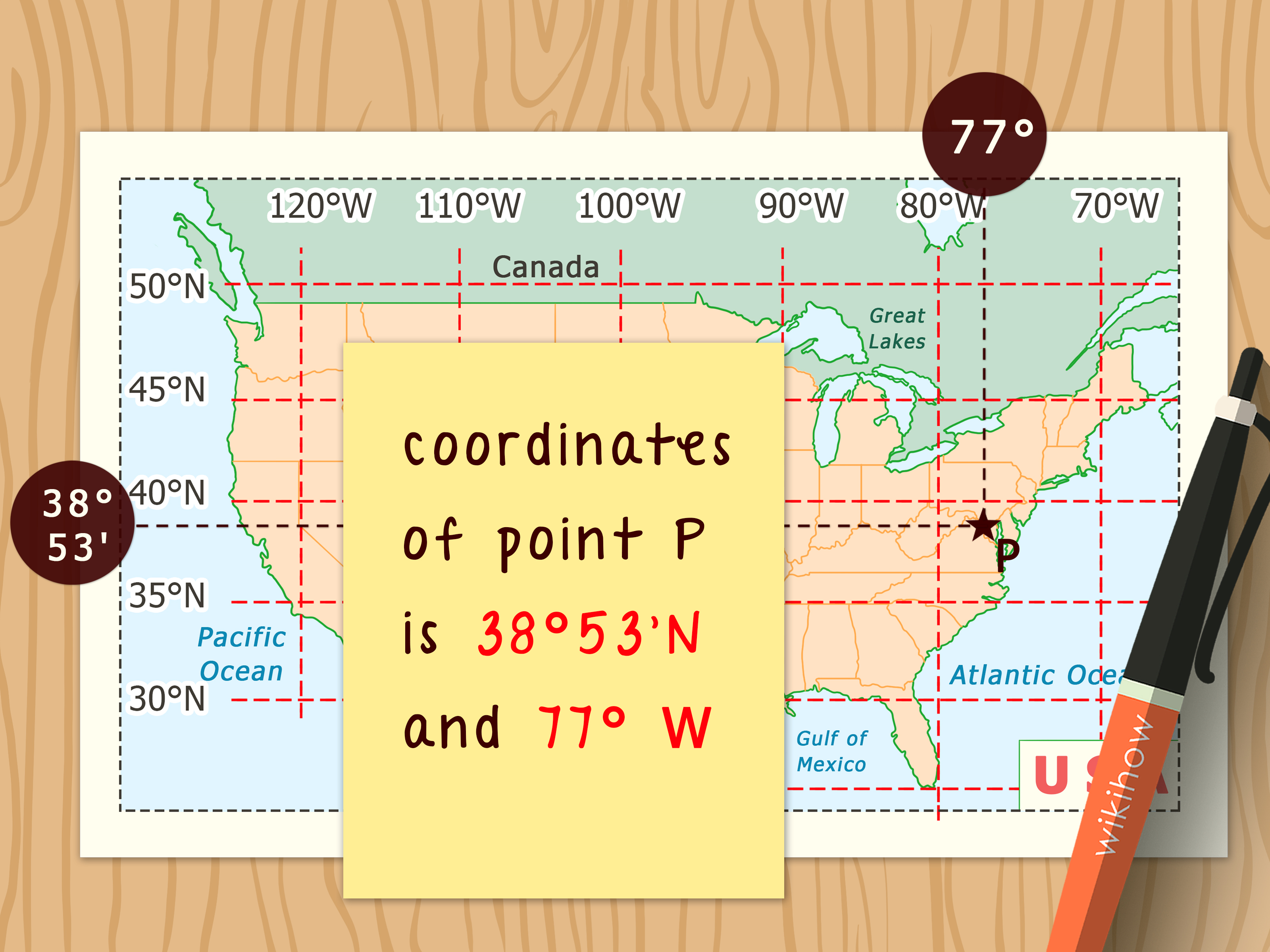Apakah Anda sering merasa penasaran dengan titik koordinat di peta, namun belum tahu cara melihatnya secara tepat? Dalam panduan ini, kita akan membahas secara lengkap tentang bagaimana cara melihat titik koordinat di Google Maps dan Apple Maps menggunakan perangkat HP Anda. Tak hanya itu, Anda juga akan belajar bagaimana cara menyalin dan membagikan koordinat peta, serta kegunaan penting dari informasi tersebut. Dapatkan tips berguna untuk melihat titik koordinat dengan lebih akurat dan pahami format koordinat peta yang digunakan. Selamat mengeksplorasi dunia koordinat peta yang menarik!
Melalui artikel ini, Anda akan mendapatkan informasi lengkap tentang cara melihat titik koordinat di Google Maps dan Apple Maps langsung dari perangkat HP. Temukan langkah-langkah instruksional yang mudah diikuti untuk mengungkap koordinat peta yang Anda butuhkan. Pelajari juga kegunaan dari informasi koordinat peta ini dalam kegiatan sehari-hari, serta tips untuk menentukan titik koordinat secara akurat. Jangan lewatkan pengetahuan tentang format koordinat peta yang penting untuk pemahaman yang lebih baik. Mari memulai petualangan menarik dalam melihat titik koordinat di maps HP!

Langkah-langkah Cara Melihat Titik Koordinat di Google Maps di HP
Untuk melihat titik koordinat di Google Maps di HP, langkah pertama adalah membuka aplikasi Google Maps. Selanjutnya, tekan dan tahan pada lokasi mana pun di peta yang Anda ingin ketahui koordinatnya. Sebuah pin merah akan muncul tepat di lokasi tersebut, disertai dengan tampilan koordinat di bagian bawah layar. Dengan menggeser pin, Anda bisa menyesuaikan lokasi untuk mendapatkan koordinat yang lebih akurat sesuai kebutuhan Anda. Dengan cara ini, Anda dapat dengan mudah mengetahui koordinat peta secara langsung melalui HP Anda.

Panduan Melihat Koordinat di Apple Maps di HP
Untuk melihat koordinat di Apple Maps di perangkat HP Anda, langkah pertama adalah membuka aplikasi Apple Maps. Selanjutnya, tekan dan tahan pada lokasi yang ingin Anda periksa koordinatnya. Sebuah pin merah akan muncul di titik yang Anda pilih, disertai dengan tampilan koordinat yang terletak di bagian bawah layar aplikasi. Untuk memastikan ketepatan, Anda dapat menggeser pin untuk menyesuaikan lokasi dan mendapatkan koordinat yang lebih akurat sesuai kebutuhan Anda. Dengan langkah-langkah sederhana ini, Anda dapat dengan mudah mengakses informasi koordinat peta di Apple Maps langsung dari HP Anda.
:max_bytes(150000):strip_icc()/001-latitude-longitude-coordinates-google-maps-1683398-77935d00b3ce4c15bc2a3867aaac8080.jpg)
Cara Menyalin dan Membagikan Koordinat
Ketika Anda telah menemukan titik koordinat yang ingin Anda salin dari Google Maps atau Apple Maps, langkah pertama yang perlu Anda lakukan adalah dengan mengetuk pada koordinat yang ditampilkan di layar. Setelah itu, Anda dapat dengan mudah menyalin koordinat tersebut ke clipboard dengan mengetuk tombol “Salin”. Dengan salinan koordinat yang diperoleh, Anda dapat dengan cepat membagikannya ke aplikasi lain dengan mengetuk tombol “Bagikan”.
Anda memiliki fleksibilitas untuk berbagi koordinat yang telah Anda salin melalui berbagai cara. Misalnya, Anda dapat mengirim koordinat tersebut melalui pesan, email, atau media sosial sesuai kebutuhan dan preferensi Anda. Melalui langkah-langkah sederhana ini, Anda dapat dengan mudah berbagi informasi lokasi yang penting dengan orang lain secara efisien melalui berbagai platform komunikasi.
![]()
Manfaat dan Kegunaan Koordinat Peta
Navigasi:
Koordinat peta memainkan peran penting dalam navigasi modern. Dengan koordinat yang tepat, Anda dapat menentukan lokasi Anda dan menavigasi perjalanan ke destinasi tanpa kesulitan. Aplikasi GPS seperti Google Maps dan Apple Maps bisa menggunakan koordinat ini untuk membimbing Anda secara akurat.
Berbagi Lokasi:
Koordinat peta memungkinkan Anda untuk dengan mudah berbagi lokasi spesifik dengan orang lain. Baik itu untuk menyusun titik pertemuan, memberi petunjuk arah rinci, atau sekadar menunjukkan lokasi menarik, berbagi koordinat adalah cara yang efisien untuk bersikap jelas.
Perencanaan Perjalanan:
Dengan koordinat peta, Anda dapat merencanakan perjalanan dengan cermat. Menggunakan koordinat untuk menentukan rute perjalanan dan menghitung jarak antara titik-titik tertentu membantu Anda membuat rencana perjalanan yang efisien dan tepat.
Penelitian dan Dokumentasi:
Koordinat peta berguna dalam penelitian geografis dan dokumentasi. Mencatat koordinat lokasi fitur geografis, situs bersejarah, atau peristiwa penting memudahkan identifikasi dan penelitian lebih lanjut mengenai tempat-tempat tersebut. Dengan koordinat, Anda dapat dengan mudah melakukan dokumentasi yang akurat dan dapat dipercaya.
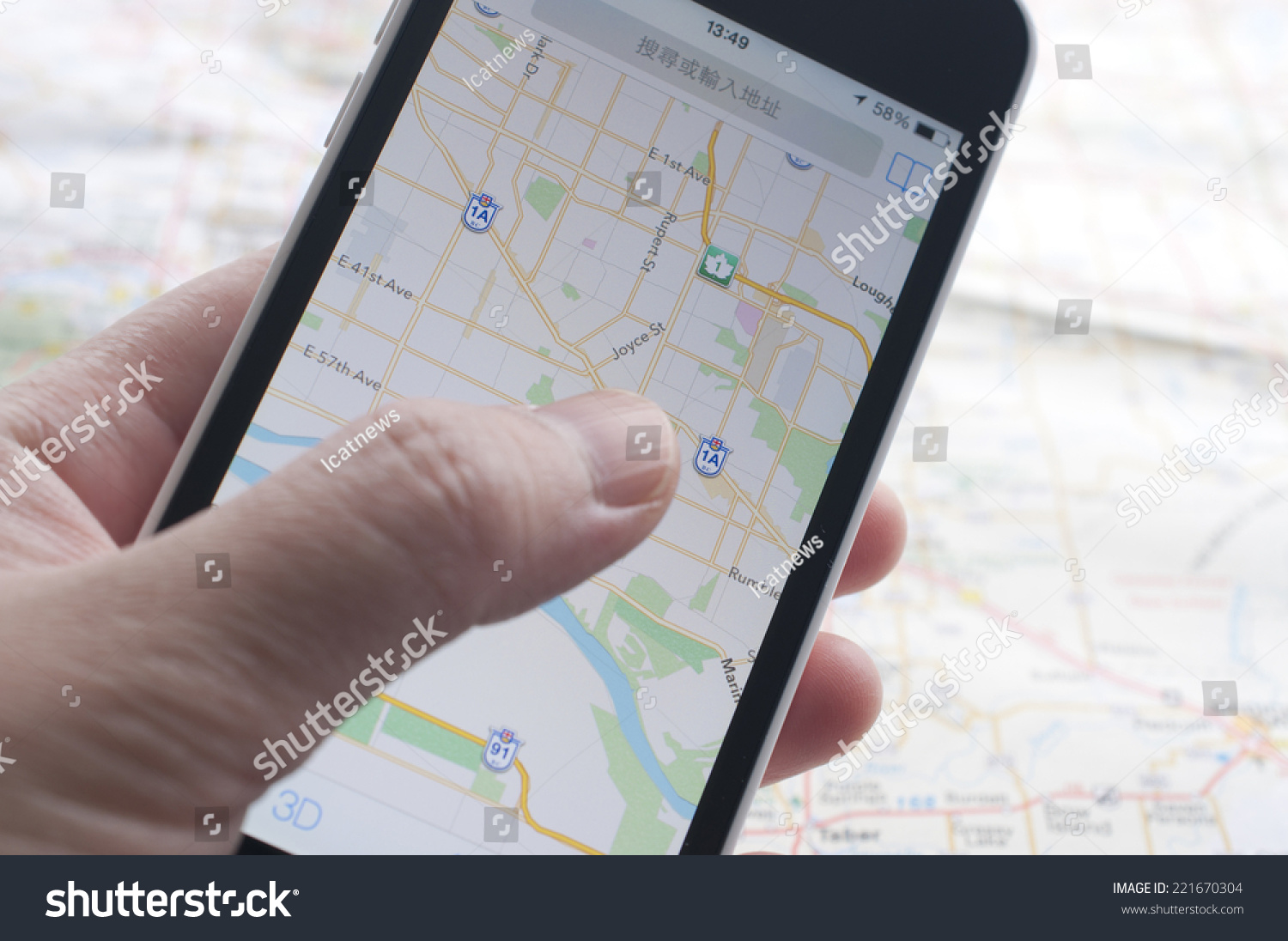
Tips untuk Melihat Titik Koordinat Secara Akurat
Memastikan Koneksi Internet yang Stabil
Sebelum memulai, pastikan koneksi internet HP Anda stabil. Koneksi yang lambat dapat mengganggu pengambilan data koordinat dengan akurat. Sebaiknya gunakan jaringan WiFi atau 4G untuk hasil yang lebih konsisten dan tepat.
Menggunakan GPS atau Layanan Lokasi yang Akurat
Pastikan GPS atau layanan lokasi pada HP Anda aktif dan terkalibrasi dengan baik. Hal ini memastikan titik koordinat yang ditampilkan sesuai dengan posisi yang sebenarnya. Pastikan juga HP Anda mendapat sinyal GPS yang kuat untuk akurasi maksimal.
Tekan dan Tahan Pin pada Lokasi yang Ingin Diketahui Koordinatnya
Pada Google Maps atau Apple Maps, tekan dan tahan pin pada lokasi yang ingin Anda ketahui koordinatnya. Setelah itu, koordinat akan muncul di layar HP Anda. Pastikan pin tersebut berada di titik yang tepat sebelum mencatat koordinatnya.
Memeriksa Kembali Keakuratan Koordinat yang Ditampilkan
Setelah mendapatkan koordinat, penting untuk selalu memeriksanya kembali untuk memastikan keakuratannya. Kesalahan penempatan pin dapat mengakibatkan perbedaan signifikan dalam koordinat. Pastikan angka-angka yang tercantum benar untuk kegunaan yang tepat dan akurat.